Cum se utilizează spațiul de stocare rezervat în Windows 10?
Publicat: 2019-01-15Când vine vorba de descărcarea și instalarea actualizărilor pe Windows 10, gestionarea spațiului pe disc ar trebui să fie prima ta preocupare. Ideea este că, dacă nu există suficient spațiu pentru actualizări pe computerul dvs., acestea nu funcționează conform așteptărilor și vă fac sistemul destul de turbulent - știm cu toții prea bine că acesta este adesea cazul când Microsoft lansează îmbunătățiri și dezvoltări majore. Problema are adesea repercusiuni grave, cum ar fi pierderea de date, erorile Ecranul albastru al morții și întârzierile și, având în vedere acest lucru, gigantul tehnologic a făcut, în sfârșit, un pas pentru a ușura lucrurile prin introducerea unei noi funcții numită Stocare rezervată. Deoarece pare destul de promițător, este timpul să aflați cum să utilizați spațiul de stocare rezervat Windows 10 în 2019.
Ce este stocarea rezervată în Windows 10?
PC-urile moderne fiind pline cu nenumărate mii de aplicații, funcții și opțiuni, utilizatorii Windows 10 rămân adesea fără spațiu pe disc. Deoarece sistemul de operare ar trebui să fie actualizat pentru a funcționa corect, este esențial să abordați problema cât mai eficient posibil și să vă asigurați că actualizările, aplicațiile și funcțiile critice au întotdeauna acces amplu la resursele sistemului.
În lumina acestei situații, Microsoft susține că Spațiul rezervat este soluția la provocările de stocare Windows 10. Cu această caracteristică activată, obțineți aproximativ 7 GB de spațiu valoros pentru actualizări importante, fișiere temporare și cache de sistem. Acest lucru face PC-ul mai optimizat și mai fiabil și iată cum se realizează acest lucru:
Fișierele temporare și cache-urile create de aplicațiile și procesele de sistem intră în spațiul de stocare rezervat. Deoarece o parte din spațiul pe disc este rezervată special pentru acest scop, componentele PC-ului dvs. pot funcționa fără probleme.
Storage Sense șterge automat fișierele temporare păstrate în zona rezervată atunci când nu mai sunt necesare. Dacă rezerva de stocare devine plină cu toate fișierele care rămân acolo fiind încă în uz, sistemul de operare va folosi temporar o parte din spațiul liber în afara porțiunii de spațiu rezervat.
Când o actualizare Windows este pe drum, sistemul dvs. va curăța zona de rezervă pentru a oferi spațiu pentru lucrul nou. Acest lucru asigură că actualizările au întotdeauna un spațiu rezervat pentru a se putea stabili fără probleme și pentru a face ceea ce au fost concepute.
În acest fel, nu trebuie să verificați manual dacă ați alocat suficient spațiu pe disc pentru scenarii de sistem cruciale, dar adesea neașteptate.
Cât spațiu ocupă spațiul de stocare rezervat?
Pai depinde. Cantitatea de spațiu rezervată este anunțată că începe de la aproximativ 7 GB în viitoarea versiune Windows 10 1903. Între timp, există două variabile pe care ar trebui să le luați în considerare, deoarece acestea afectează modul în care funcționează instrumentul:
Limbi instalate
În timp ce majoritatea utilizatorilor Win 10 își păstrează sistemul de operare monolingv, unii dintre ei preferă să comute între limbi. Dacă există mai multe limbi utilizate pe computer, Windows va avea nevoie de mai mult spațiu rezervat pentru a se asigura că le puteți folosi pe toate când sosesc actualizări. Prin urmare, pentru a reduce cantitatea necesară de spațiu rezervat, dezinstalați limbile de care nu aveți nevoie.
Caracteristici opționale
Sistemul de operare dvs. vine cu o serie de caracteristici speciale pe care le puteți găsi destul de utile. Ceea ce aveți exact depinde în mare măsură de ce versiune de Windows 10 rulați, dar cele mai comune opțiuni includ instrumente de virtualizare și grafice, servere speciale, setări avansate etc. Captura aici este, cu cât folosiți mai multe caracteristici opționale, cu atât mai rezervate. este necesar spațiu pentru a instala actualizări. Astfel, dacă doriți să reduceți cantitatea de stocare rezervată, va trebui să eliminați unele dintre aceste funcții suplimentare.
Pentru a verifica cât spațiu de stocare este rezervat pe computer, parcurgeți următorii pași:
- Lansați caseta de căutare, introduceți „setări de stocare” și apăsați Enter pentru a continua.
- Accesați Afișați mai multe categorii și deschideți secțiunea Sistem și rezervat.
- Navigați la Spațiul de stocare rezervat.
Cum să utilizați spațiul de stocare rezervat Windows 10 în 2019?
Caracteristica urmează să fie lansată oficial cu Windows 10 Versiunea 1903 (19H1) în aprilie 2019. În momentul scrierii acestui articol, pentru a putea utiliza imediat spațiul de stocare rezervat, trebuie să fiți un insider Windows în inelul rapid.
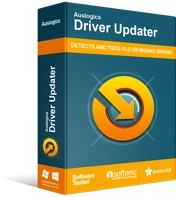
Rezolvați problemele PC-ului cu Driver Updater
Performanța instabilă a computerului este adesea cauzată de drivere învechite sau corupte. Auslogics Driver Updater diagnostichează problemele driverului și vă permite să actualizați driverele vechi dintr-o dată sau pe rând, pentru ca computerul să funcționeze mai ușor

Înainte de a vă înscrie, asigurați-vă că șoferii sunt actualizați (în caz contrar, este posibil să aveți mai multe probleme de compatibilitate). Pentru a face lucrurile rapid și eficient, recrutați un instrument dedicat care să facă treaba pentru dvs. De exemplu, Auslogics Driver Updater va instala automat pe computerul dumneavoastră cele mai recente drivere recomandate de producător.
Acum că aveți cele mai bune drivere pentru sistemul dvs., nu ezitați să vă alăturați programului Windows Insider și să fiți printre primii utilizatori care au primit cele mai recente funcții Windows:
- Asigurați-vă că aveți drepturi de administrator pe computer. Dacă nu, treceți la contul dvs. de administrator.
- Deschideți Setări făcând clic pe pictograma în formă de roată din meniul Start.
- După ce aplicația Setări este activată și rulează, selectați Actualizare și securitate.
- Navigați la meniul din panoul din stânga și derulați în jos până când găsiți opțiunea Windows Insider Program. Faceți clic pe Începeți.
- Apoi faceți clic pe Conectați un cont. Ia-ți contul Microsoft sau de serviciu.
- Faceți clic pe Continuați pentru a continua.
- Sub „Ce fel de conținut ați dori să primiți?”, selectați Dezvoltare activă pentru Windows. Faceți clic pe butonul Confirmare.
- Asigurați-vă că „În ce ritm doriți să primiți versiuni de previzualizare?” opțiunea este setată la „Rapid”. Faceți clic pe Confirmare.
- Faceți clic pe Confirmare pentru a confirma acordul cu termenii.
- În cele din urmă, faceți clic pe Reporniți acum.
Odată ce computerul repornește, lansați aplicația Setări și accesați Actualizare și securitate. În meniul Windows Update, faceți clic pe butonul Verificați actualizări. În acest fel, veți obține cea mai recentă versiune Insider Preview. Funcția de stocare rezervată ar trebui să fie acolo. Din fericire, nu trebuie să activați lucrul – acesta va rula automat în fundal.
Cum se dezactivează spațiul de stocare rezervat Windows 10?
Dacă hard diskul rămâne fără spațiu liber, poate doriți să dezactivați setarea. Vechiul Microsoft susține că stocarea rezervată nu poate fi dezactivată, în timp ce nu este așa. Și iată trucul:
Faceți backup pentru datele dvs. importante. De exemplu, puteți utiliza un hard disk extern sau o soluție cloud, puteți migra fișierele pe un alt computer sau puteți utiliza Auslogics BitReplica pentru a vă proteja lucrurile prețioase împotriva pierderii permanente.
Acum este timpul să faceți o copie de rezervă a registrului de sistem. Componenta în cauză nu ar trebui să fie niciodată jucată de noroc: dacă este utilizată greșit, poate face ca sistemul dvs. de operare să se destrame. Prin urmare, să luăm măsuri de precauție:
- Deschideți aplicația Run (apăsați tasta siglă Windows + comanda rapidă R).
- Introdu regedit în zona Run.
- Apăsați butonul Enter de pe tastatură.
- Accesați fila Fișier și optați pentru Export.
- Faceți clic pe Export Range și selectați Toate.
- Alegeți unde să faceți o copie de rezervă a registrului.
- Denumiți fișierul de rezervă și faceți clic pe Salvare.
- În Editorul Registrului, treceți la HKEY_LOCAL_MACHINE\SOFTWARE\Microsoft\Windows\CurrentVersion\ReserveManager.
- În panoul din dreapta, navigați la ShippedWithReserves. Faceți dublu clic pe el.
- În caseta Date value, introduceți 0.
- Închideți programul Registry Editor și apoi reporniți computerul.
Pe scurt, stocarea rezervată este, în mare, o caracteristică destul de utilă, care se așteaptă să îmbunătățească gestionarea spațiului pe disc și performanța de zi cu zi a computerului dumneavoastră. Acestea fiind spuse, chestia este încă testată. Sperăm că se va dovedi un adevărat avantaj pentru utilizatorii de Windows 10, dar doar timpul ne va spune. Deocamdată, pentru a vă modifica sistemul, puteți utiliza un instrument de încredere și șlefuit: Auslogics BoostSpeed are încredere de milioane și este renumit în întreaga lume pentru tehnicile sale unice de optimizare.
Aveți întrebări referitoare la stocarea rezervată pe Windows 10?
Întrebați-i în secțiunea de comentarii de mai jos pentru ca noi să vă putem ajuta!
